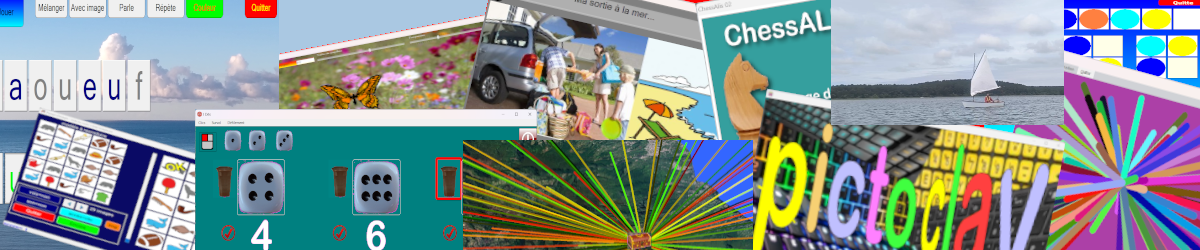Jusqu’ici et depuis le début, les programmes IDEE ont été des programmes gratuits, disponibles, librement utilisables …
Ils étaient créés sur mesure, en partant de demandes vécues sur « le terrain ».
Ce n’est plus le cas aujourd’hui, on n’est plus dans une démarche associative : il n’y a plus aucun retour d’utilisateurs.
Le site IDEE est devenu au fil des années une sorte de Libre Service où chacun a pu venir se servir sans rien demander, sans rien donner en échange.
Par ailleurs, les aides techniques ont beaucoup évolué depuis 1996.
Ce qui était valide et utile avant (au siècle dernier), ne l’est peut-être plus autant aujourd’hui … Nous ne sommes plus au temps où tout était à inventer ….
Il est peut-être temps de ralentir, ou même d’arrêter …
Pour ces raisons, les programmes ont été changés : ils ont maintenant une durée de libre utilisation limitée, et leur suivi ne sera plus assuré.
Tant que je pourrai encore le faire, ils resteront disponibles, sur demande , en version libérée, individuelle, pour des utilisateurs qui en auraient vraiment besoin.
Cette demande serait à faire soit par la page Contact de ce site soit par e-mail à administrateur@idee-association
Ainsi se tournera une page ouverte avant 1996 ….
Bernard Béville, novembre 2025